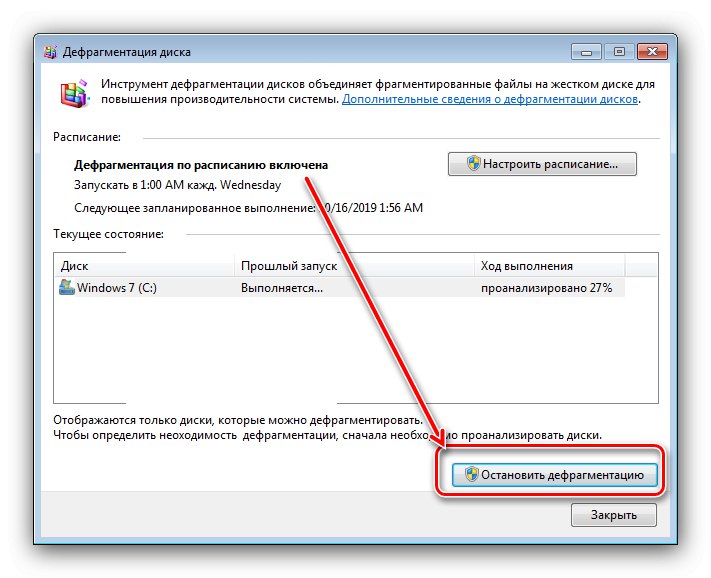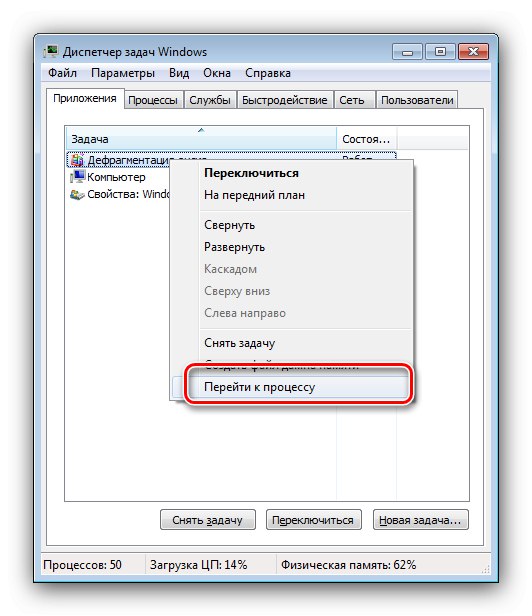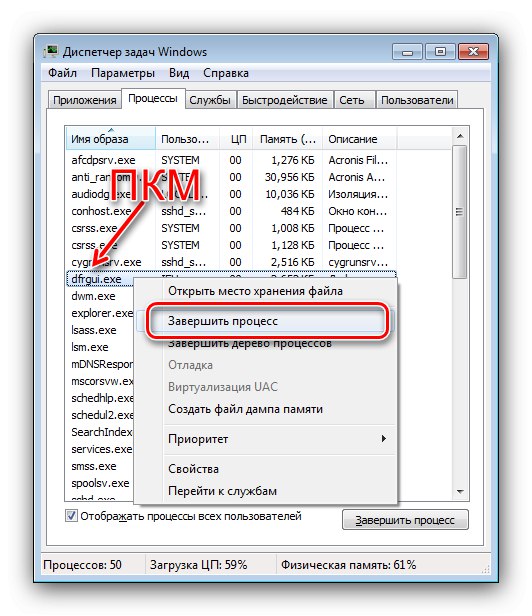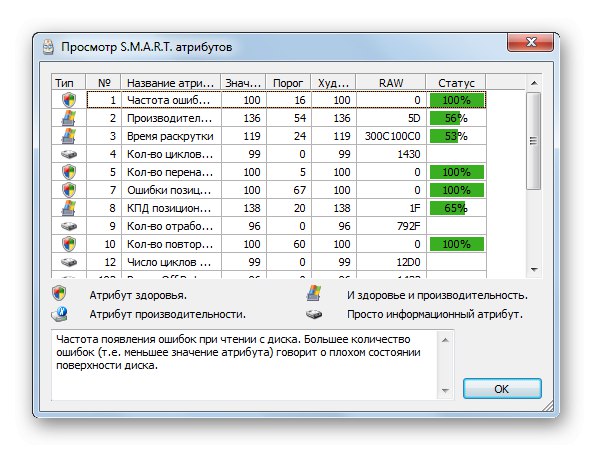Експертите препоръчват редовно извършване дефрагментирайте твърдия си диск: Това ще подобри производителността на компютъра и ще подобри общата стабилност на системата. Тази процедура се провежда на няколко етапа и непознатите за нея потребители се опасяват, че дефрагментирането може да замръзне. Днес ще отговорим на въпроса колко прохода са необходими за Windows 7 OS.
Определяне броя на проходите
Същността на процедурата е да комбинира клъстери от данни, което намалява времето за достъп до файлове и по този начин до известна степен ускорява работата на компютъра. Обикновено това изисква определен брой проходи, тъй като процесът замества областите на устройството. Необходимият брой зависи от следните показатели:
- обем на съхранение;
- компютърна мощност;
- интервал между процедурите;
- броя и размера на файловете на диска.
Сега по-подробно за всеки елемент.
Обем на съхранение
Днешните твърди дискове достигат терабайта, което се равнява на хиляди гигабайта. Съответно, броят на отделните клъстери от данни на такива устройства може да бъде в милиони, което само по себе си увеличава времето, което системата отделя за дефрагментиране. Следователно броят на проходите е право пропорционален на обема на твърдия диск: колкото по-голям е капацитетът му, толкова повече проходи ще бъдат извършени.
Компютърно захранване
Следващият важен параметър са хардуерните възможности на компютър или лаптоп. Обикновено процесът на дефрагментиране включва както централния процесор, така и RAM: първият управлява процедурата, докато вторият записва данните за по-късно записване. Следователно, колкото по-мощни са процесорът и RAM, толкова по-малко проходи ще са необходими.
Интервал между леченията
По време на работата на компютъра данните постоянно се фрагментират: операционната система и потребителските приложения активно използват устройството за своите задачи, така че е важно процедурата да се извършва на редовни интервали. Ако фрагментацията се извършва нередовно, броят на клъстерите от данни нараства, поради което всяка следваща манипулация ще отнеме все повече и повече време и съответно преминава.
Брой и размер на файловете на диска
Броят и размерът на съдържанието на диска също играят съществена роля. Въпросът е в особеностите на файловите системи, които Windows 7 използва: няколко големи файла са фрагментирани в по-малко от хиляда малки файлове. Така че диск с няколко висококачествени филма ще дефрагментира по-бързо от устройство с десетки хиляди текстови документи.
По този начин можем да направим следното заключение: мощен компютър с относително малък HDD, който съхранява големи файлове, ще изисква по-малко дефрагментирания, отколкото офис компютър с голям диск, който съдържа много текстови документи. Уви, невъзможно е да се изчисли точният брой операции за определен компютър - струва си да се съсредоточите върху средно 10-12 преминавания.
Дефрагментацията отнема много време
Ако дефрагментирането отнема много време или изглежда, че е заседнало, изпълнете следните стъпки:
- Просто изчакайте - както споменахме по-горе, въпросната операция отнема много време и може да отнеме повече от няколко часа.
- Ако операцията продължава от 5 часа или повече, но няма видим напредък, най-вероятно наистина имате проблем. Процедурата трябва да бъде отменена - няма да има последствия за компютъра.
![Спрете процеса на дефрагментиране, ако отнеме твърде много проходи]()
Ако процесът е замразен, той може да бъде деактивиран от „Диспечер на устройства“... Натиснете клавишната комбинация Ctrl + Shift + Esc, след това в списъка със задачи намерете съответната програма за дефрагментиране и щракнете с десния бутон върху нея. Избери предмет Отидете на Process.
![Отворете диспечера на задачите, за да принудите дефрагментирането да приключи, ако отнеме твърде много проходи]()
Изберете намерения процес, щракнете с десния бутон отново и изберете „Край на процеса“.
![Затворете процеса, за да принудите дефрагментирането да приключи, ако отнеме твърде много проходи]()
Потвърдете намерението си в предупредителния прозорец.
- След принудителното завършване на дефрагментирането препоръчваме да проверите диска за грешки - както показва опитът, замръзването по време на сливането на клъстера е симптом на неизбежна повреда на твърдия диск.
![Проверете твърдия диск, ако дефрагментирането отнема твърде много проходи]()
Повече информация: Проверка на диска за грешки в Windows 7
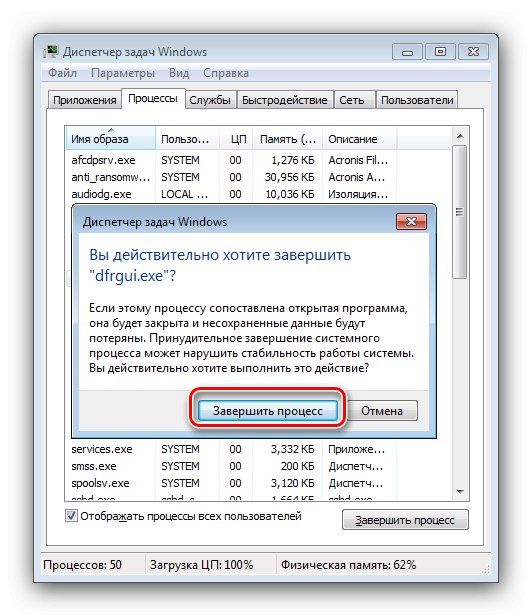
Заключение
Сега знаете какъв е приблизителният брой преминавания на процедурата за дефрагментиране на диска в Windows 7, както и причините, поради които може да увисне. Както можете да видите, броят на преминаванията зависи от много фактори.